
- Untuk merakam video spatial pada iPhone 15 Pro atau 15 Pro Max yang menjalankan iOS 17.2 dan lebih baharu, anda mesti mendayakan ciri tersebut dalam Tetapan iPhone dahulu dan kemudian rakam video dalam apl Kamera.
- Untuk mendayakan rakaman video spatial pada iPhone 15 Pro, pergi ke Tetapan > Kamera > Format > Togol pada Video Spatial untuk Apple Vision Pro.
- Untuk merakam video spatial, pergi ke apl Kamera > Video > Ketik ikon Alat Dengar Vision Pro > Condongkan iPhone dan mula merakam dalam mod landskap.
Dengan iOS 17.2, pengguna kini boleh merakam video spatial untuk Apple Vision Pro pada iPhone 15 Pro dan 15 Pro Max. Kaedah untuk merakam video spatial tidak semudah merakam video biasa pada apl Kamera. jangan risau. Saya akan memudahkan proses untuk anda dengan panduan langkah demi langkah ini.
Juga, teruskan, kerana saya akan berkongsi beberapa petua penting dan had untuk merakam video spatial pada iPhone 15 Pro. Tetapi pertama-tama, mari kita fahami apakah video spatial Apple.
- Apakah itu Apple Spatial Video?
- Bagaimana untuk mendayakan rakaman video spatial pada iPhone 15 Pro
- Cara merakam Video Spatial pada iPhone 15 Pro atau 15 Pro Max
- Bagaimana untuk melihat video spatial pada iPhone 15 Pro
- Petua untuk merakam video spatial dengan kamera iPhone anda
- Had rakaman Video Spatial pada iPhone 15 Pro atau 15 Pro Max
Apakah itu Apple Spatial Video?
Pada iPhone 15 Pro, video spatial menangkap visual di hadapannya serta persekitaran untuk menyediakan video 3D untuk Apple Vision Pro.
Apple Vision Pro akan dapat merakam video spatial secara asli menggunakan kamera pada set kepala. Sebaliknya, iPhone 15 Pro menggunakan kamera Utama dan Ultra Wide untuk menangkap visual ini.
Pengguna boleh mengalami video ini pada Apple Vision Pro, menampilkan kesan kedalaman yang menyesuaikan apabila pengguna menggerakkan kepala mereka berhubung dengan video yang dimainkan.
Ingat bahawa anda tidak boleh mengalami kesan video spatial pada iPhone anda, tetapi anda masih boleh merakam sekumpulan video yang anda ingin tonton kemudian pada Vision Pro.
Walaupun kelihatan menarik, anda mesti melalui beberapa langkah untuk memahami sepenuhnya idea ini. Mula-mula, anda perlu mendayakan fungsi dalam apl Tetapan dan kemudian teruskan merakamnya daripada apl Kamera.
Selain itu, pada iPhone 15 Pro anda, video spatial dirakam pada 1080p pada 30 fps. Satu minit video spatial adalah kira-kira 130 MB dan akan disimpan dalam format HEVC. Jadi, sebelum anda memulakan, pastikan anda mempunyai storan yang mencukupi pada iPhone anda.
Bagaimana untuk mendayakan rakaman video spatial pada iPhone 15 Pro
- Lancarkan apl Tetapan pada iPhone 15 Pro atau 15 Pro Max anda.
- Navigasi ke pilihan Kamera → Pilih Format.
- Sekarang, togol pada Video Spatial untuk Apple Vision Pro.
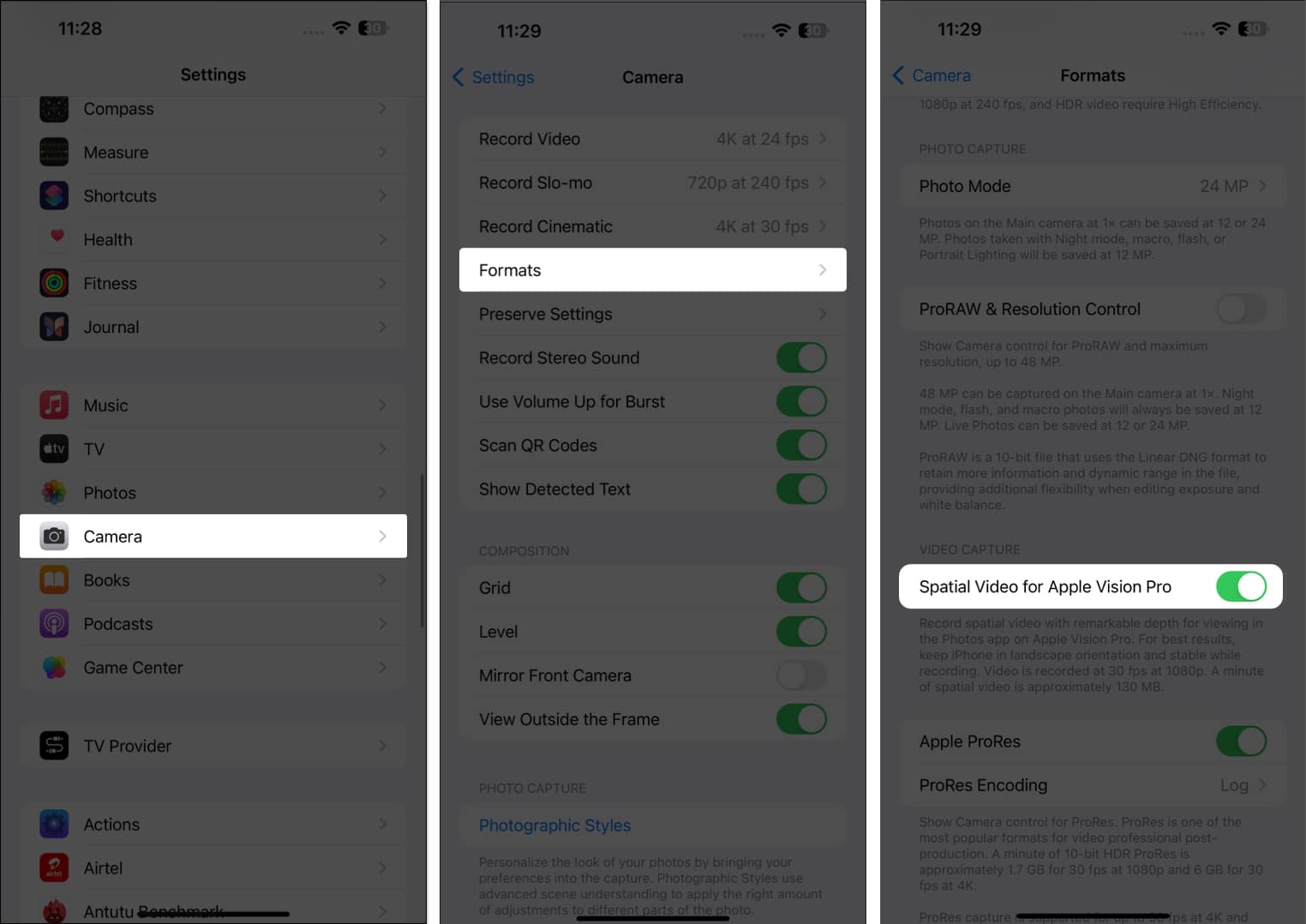
Cara merakam Video Spatial pada iPhone 15 Pro atau 15 Pro Max
- Akses apl Kamera.
- Navigasi ke pilihan Video.
- Ketik ikon Alat Dengar Vision Pro dari sudut kiri bawah.
- Untuk merakam video spatial, anda mesti bertukar kepada mod landskap.
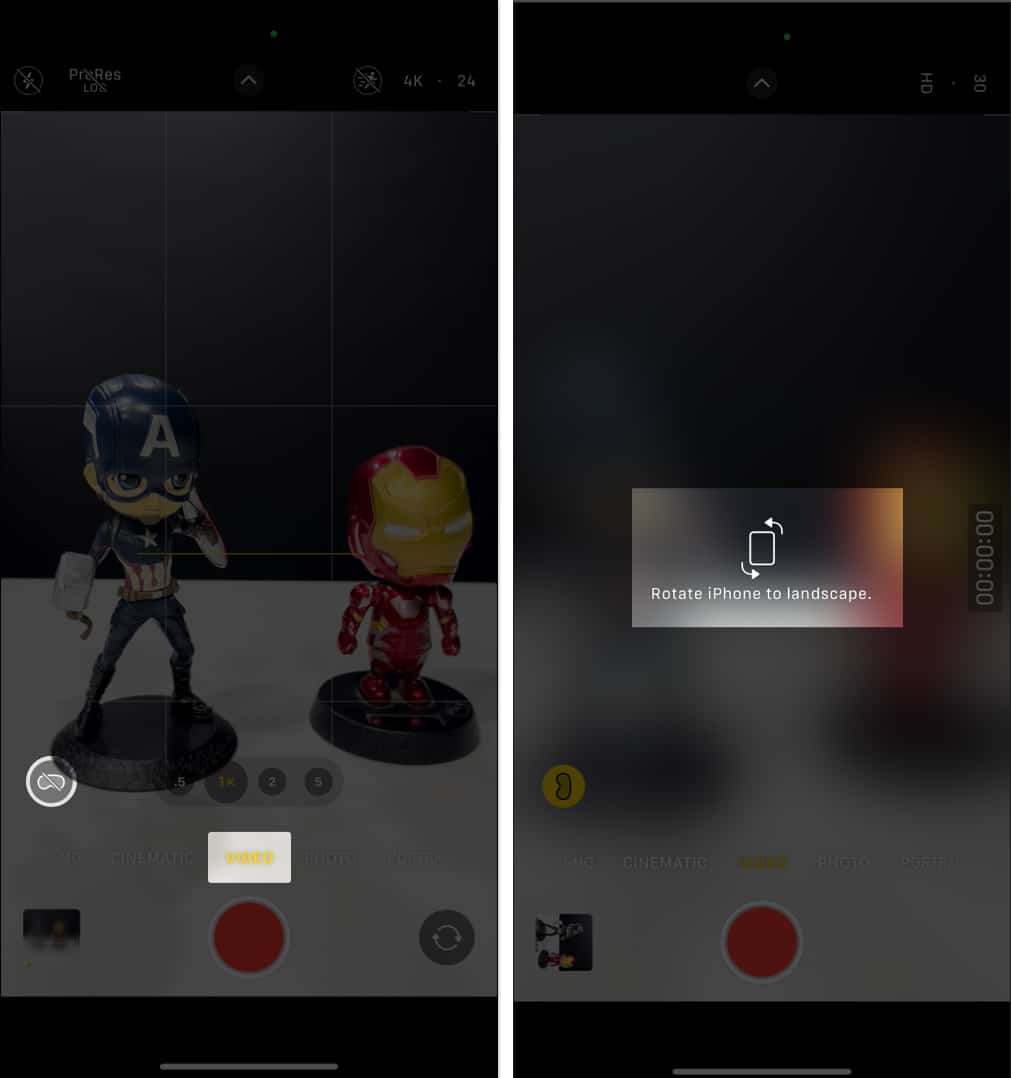
- Dalam mod landskap, letakkan kamera pada jarak yang sesuai.
Anda akan melihat ikon Vision Pro bertukar menjadi kuning sebaik sahaja anda menetapkan parameter yang betul. - Jika anda terlalu dekat dengan objek, anda mungkin diminta untuk Bergerak lebih jauh.
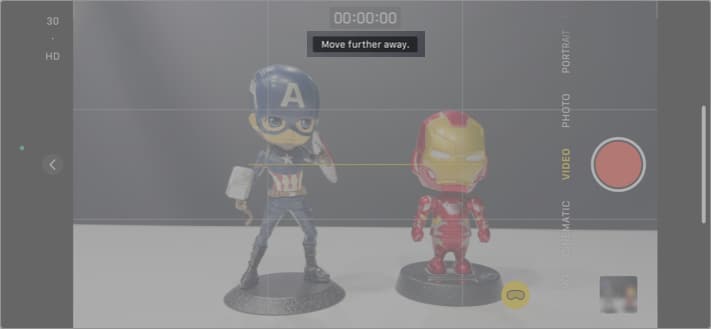
- Akhir sekali, tekan pilihan rakaman untuk bermula.
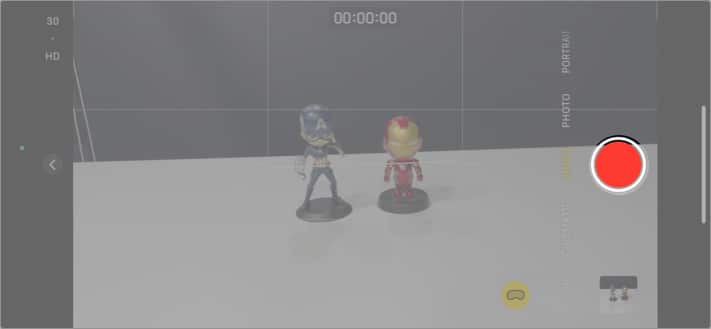
- Di sebelah pemasa, anda akan melihat ikon set kepala Apple Vision Pro bertukar merah.
- Tekan butang rekod sekali lagi untuk menamatkan rakaman.
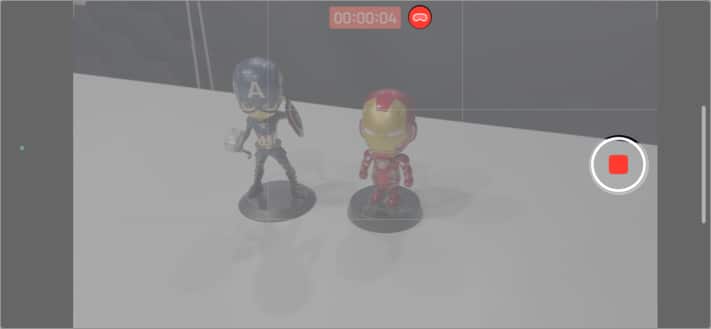
Anda boleh menonton video spatial dalam 3D daripada apl Foto Apple Vision Pro terkawal gerak isyarat anda. Walaupun tanpa Vision Pro, anda boleh menonton video dalam 2D dan berkongsinya seperti video lain daripada iPhone anda.
Selain itu, video spatial disegerakkan merentas semua peranti anda yang berjalan dengan ID Apple yang sama dan telah mendayakan Foto iCloud.
Bagaimana untuk melihat video spatial pada iPhone 15 Pro
Jika anda tertanya-tanya di mana anda boleh mencari video yang dirakam untuk Apple Vision Pro, maka izinkan saya membimbing anda melalui langkah-langkah tersebut.
- Buka apl Foto pada iPhone anda.
- Akses Perpustakaan diikuti oleh mana-mana penapis.
-
Cari dan mainkan video.
- Di sini, anda akan menemui lencana SPATIAL yang diserlahkan di penjuru kiri sebelah atas.
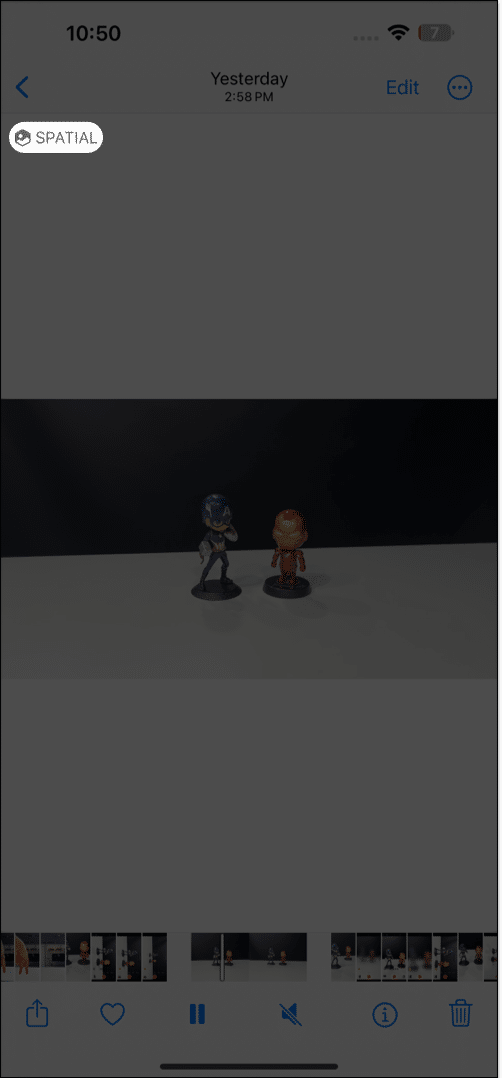
Petua untuk merakam video spatial dengan kamera iPhone anda
Kini setelah anda mengetahui sepenuhnya tentang merakam dan memainkan video spatial pada iPhone anda, izinkan saya memperkasakan anda dengan beberapa petua berguna untuk pengalaman yang lebih mengasyikkan.
- Sebelum anda mula merakam, pastikan anda berada dalam persekitaran yang terang. Ini akan meningkatkan persepsi kedalaman dan menangkap pemandangan dengan tepat.
- Selepas memasangkan peranti anda dengan Vision Pro, jangan lupa untuk mendayakan Audio Spatial dalam Tetapan iPhone untuk pengalaman audio yang jelas dan jelas.
- Semasa merakam, fikirkan pergerakan anda. Pastikan tangan anda perlahan dan stabil untuk mengelakkan kekaburan dan mengekalkan kesan spatial yang lancar.
- Jika anda menyorot secara mendatar, ambil perhatian bahawa pergerakan mendadak mungkin mengganggu kecairan video spatial.
- Saya sangat mengesyorkan menggunakan tripod penstabil semasa merakam untuk meminimumkan goncangan kamera dan menangkap rakaman yang lancar.
- Jika anda merakam tangkapan lebar, jangan lupa sertakan butiran lebih dekat dengan kamera. Mereka memanfaatkan kedalaman keupayaan pemetaan pada Apple Vision Pro.
- Akhir sekali, pastikan anda menyemak rakaman selepas rakaman anda supaya anda tidak perlu berpuas hati dengan klip yang goyah atau tidak diingini.
Had rakaman Video Spatial pada iPhone 15 Pro atau 15 Pro Max
Merakam video 3D untuk Apple Vision Pro pada iPhone 15 Pro dan Pro Max adalah agak mudah; walau bagaimanapun, apabila mengubah suai klip, anda hanya dibenarkan untuk meredam atau memangkas video.
Jika anda mencuba sesuatu sendiri, video itu mungkin akan kembali menjadi klip 2D biasa.
Malangnya, tiada alat penyuntingan lain tersedia pada masa ini untuk video spatial pada iPhone. Walau bagaimanapun, Apple mungkin akan menangani had ini dalam kemas kini akan datang yang dijadualkan untuk 2024 yang akan membolehkan pengeditan video spatial dalam Photos dan Final Cut Pro.
Hidupkan semula detik kegemaran anda!
Kesimpulannya, merakam video spatial untuk Apple Vision Pro dengan iPhone anda ialah cara terbaik untuk menangkap kandungan yang menarik. Dengan mengikut langkah yang digariskan dalam panduan ini, anda boleh membuat video 3D berkualiti tinggi untuk mempamerkan kreativiti dan penceritaan anda.
Dapatkan 15 Pro atau Pro Max anda dan mula bereksperimen dengan rakaman video spatial hari ini. Terima kasih kerana membaca, dan luangkan sedikit masa untuk berkongsi pendapat anda dalam ulasan di bawah.
Baca lebih lanjut:
- Apple Vision Pro lwn Meta Quest 3: Kajian perbandingan
- Cara mendayakan audio spatial dengan Dolby Atmos pada Apple Music
-
Gimbal iPhone terbaik
Pembaca seperti anda membantu menyokong iGeeksBlog. Apabila anda membuat pembelian menggunakan pautan di tapak kami, kami mungkin mendapat komisen ahli gabungan. Baca Penafian.
